Bu öğreticide, Samsung A10 ve A10'lerde Bluetooth sorununun nasıl düzeltileceğine dair size rehberlik edeceğiz. Verilerin Bluetooth üzerinden aktarılması yavaştır, ancak bu tek uygulaması değildir. Akıllı telefonlar kulaklık krikosundan kurtulurken, Bluetooth eşli kablosuz kulaklıklar bir çılgınlıktır; Samsung Galaxy A10 ve A10S cihazlarıyla aynı şeyi yaptı. Her durumda, Samsung A10 ve A10S Bluetooth problemleri hakkında kullanıcıların karşılaştığı birçok sorumuz var ve çok fazla var.
Sorunların çoğunu açıkladık ve Samsung A10 ve A10S Bluetooth problemini birkaç dakika içinde düzeltmek için kullanabileceğiniz sorun giderme yöntemlerini denedik. Tabii ki, bu kılavuz tüm Android cihazlarındaki Bluetooth sorunlarını ve sorunlarını çözmek için kullanılabilir.

Samsung Galaxy A10 ve A10S Bluetooth problemi nasıl düzeltilir?
Bazı Samsung A10 ve A10S akıllı telefonlarında, kullanıcılar herhangi bir akıllı telefon, bazen Bluetooth bağlantısı, Bluetooth kulaklıklarda ses bozulması, Bluetooth çalışmıyor ve daha fazlası ile eşleştiremediklerini bildiriyor. Samsung A10 ve A10'larınızda herhangi bir Bluetooth sorunuyla karşılaşan biriyseniz, bu sorun giderme ipuçlarını deneyin.
Telefonu yeniden başlatın
Yazılım aksaklıkları bir şeydir ve bunu inkar etmek yoktur. Herhangi bir zamanda tetikleyebilir ve bu yüzden bazen bir amiral gemisi telefon bile biraz kekeleme eğilimindedir. Samsung A10 ve A10S Bluetooth problemi hakkında konuşurken, bir Bluetooth cihazına bağlanmaya çalıştığınızda, yazılımın sorunu bağlayamama veya aktaramama gibi sorunlara neden olması veya hatta bir Bluetooth cihazını tespit edemeyeceği gibi sorunlara neden olması mümkündür.
Telefonun yeniden başlatılması, bir dizi sorunu çözme eğiliminde olduğu ve bunu yapmanız gerektiği için Bluetooth sorun giderme yöntemlerinin bir İsviçre ordusu bıçağıdır. Aynı şeyi alıcı veya gönderen cihazı için de yapmayı deneyin.
Bluetooth bağlantısını değiştirin
Telefon bağlantıyı reddettiyse veya söz konusu cihazı keşfedemediyseniz bir Bluetooth cihazına bağlanabildiğinizi varsayarsak, neden Bluetooth bağlantısını değiştirmeyi denemiyorsunuz? İndirmekBildirim paneliVeçift musluküzerinde'Bluetooth'devre dışı bırakmak ve etkinleştirmek için karo. Her ihtimale karşı birkaç kez yapabilirsiniz.
Uçak modunu değiştirin
Tıpkı bağlantıya bağlı diğer tüm sorunlar gibi, uçak modu da Bluetooth bağlantısına müdahale edebilir ve sistemin bir Bluetooth cihazına kayıt yaptırmamasına veya Bluetooth üzerindeki sorunları yavaşça aktarmaya neden olabilir. Sadece gitBildirim paneliSamsung A10 ve A10'larınızda ve iki kez (veya çiftler halinde) dokununUçak modunu değiştirinveya uçuş modu. Bu, uçak modunu etkinleştirmeli ve devre dışı bırakmalıdır (bu yüzden çiftler halinde). Sorunun düzeltilip düzeltilmediğini kontrol edin.
Telefonunuzun Bluetooth'u 'keşfedilebilir' olarak ayarlayın
Bazı akıllı telefonların “Keşfedilebilir"Veya onuneşanlamlıEtkinleştirildiğinde, ancak o zaman diğer cihaz cihazınızı keşfeder. Cihazınızı keşfedilebilir hale getirmeyi unutursanız, hiçbir miktarda Bluetooth veya Uçak Modu veya burada listelenen yöntemlerden herhangi biri işe yaramaz. Alıcı cihazı cihazınızı algılayamaz, böylece etkinleştirene kadar yapabileceğiniz hiçbir şey yoktur.
Mesafe Önemlidir
Bazı kullanıcılar bir Bluetooth cihazına bağlanır ve işe yarayacağını düşünerek birbirinden uzak bir seyahat ederler. Bluetooth cihazları bir menzile sahiptir ve tıpkı Wi-Fi gibi, diğer cihazdan daha uzağa çekilirken ağ gücü zayıflar. Bu, yavaş bir aktarma oranı veya ani bağlantı kesilmesine (veya bir döngüde bağlantı) neden olabilir.
Eski bağlantıları kaldır
Sennheiser kablosuz kulaklıklarım, telefonumda bir film izlemek için açtığımda bilgisayarımla eşleşmeye devam ediyor. Bunun nedeni, kulaklıkların her iki cihazda da eşleştirilmesi ve hangi cihazın ilk ve diğer metrikleri kesmesine bağlı olarak, Samsung A10 ve A10'larım yerine dizüstü bilgisayara bağlanmasıdır.
Basit düzeltme, istenmeyen cihazı (örneğin dizüstü bilgisayar, bu durumda) çıkarmak ve Samsung A10 ve A10'larla eşleştirmektir. Bluetooth'a (hoparlörler, aksesuarlar, akıllı telefonlar vb.) Hangi cihazı bağlamaya çalıştığınıza bağlı olarak, bu hile işe yarayacak şekilde birden fazla bağlantıya sahip olabilirsiniz.
Unut ve eşleştir
Ortak Samsung A10 ve A10S Bluetooth problemlerinden biri, muhtemelen daha önce bağladığınız bir Bluetooth cihazına bağlanamamaktır. Burada, Forg and Repair adlı bir numara kullanabilirsiniz. Bunun çalışması için Bluetooth cihazını unutmanız ve tekrar eşleştirmeniz gerekir ve hatanın azalması için daha büyük bir şans var.
Adım 01:İlk olarak, gitAyarlar >> Bluetooth >> Bağlı cihazlar.
Adım 02:Unutmak istediğiniz ağı bulun. Söz konusu ağa bağlanmaya çalıştığınız için,"Keşfedildi/eşleştirildi"bölüm.
Adım 03:Söz konusu ağa karşı dişli simgesine uzun basın veya dokunun'Cihazı unut'.Bu adım için prosedürün telefondan telefona farklı olabileceğini unutmayın.
Adım 04:Artık ağı başarıyla unuttuğunuza göre, her zamanki gibi bağlayın ve sorunun sıralanıp sıralanmadığını kontrol edin.
Bluetooth önbelleği
![]()
Android akıllı telefondaki önbellek, bazı durumlarda hem bir nimet hem de bir lanettir. Bluetooth sorunları hakkında konuşan Cache Dahili, Samsung A10 ve A10'lerde Bluetooth üzerinde çalışmaya müdahale edebilir. Bluetooth önbelleğini silmek sorunu bir kerede çözebilir.
Bluetooth önbelleğini temizlemek için, bunu nasıl yapabilirsiniz.
Adım 01:İlk olarak, gitAyarlarTelefonunuzda ve devam et"Uygulamalar ve Bildirimler".
Adım 02:Görmek için üstteki 3 noktalı simgeye dokunun"Sistem Uygulamaları"ve arayın"Bluetooth".Bulduğunuzda üzerine dokunun.
Adım 03:Gidip gelmek"Depolama ve Önbellek"Ve temizleyin. Bu, yaklaşan Samsung A10 ve A10S Bluetooth problemini düzeltmeye yardımcı olmalıdır.
Bluetooth ayarlarını sıfırlayın
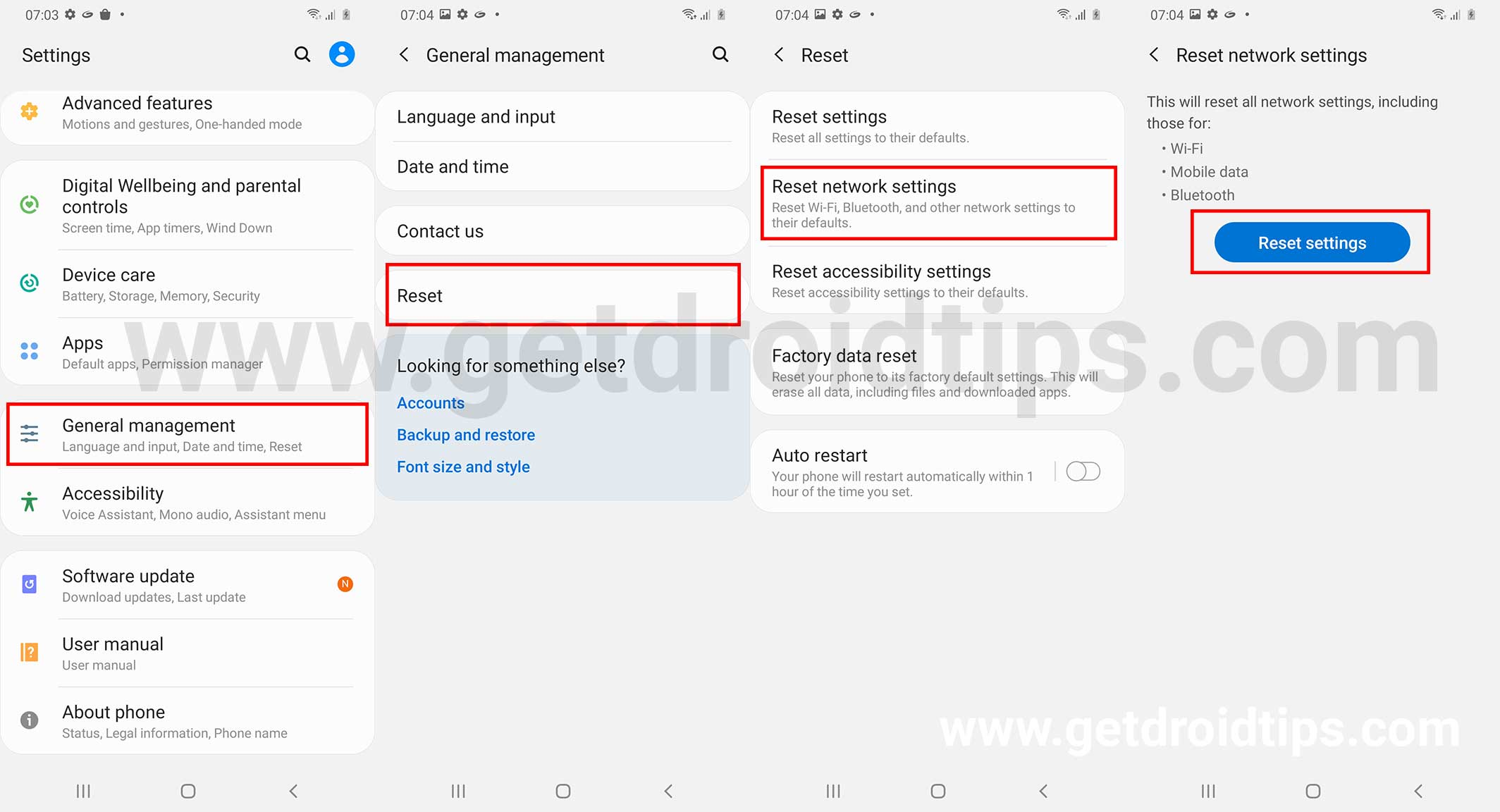
Bazı ayarların Haywire'a gitmesi ve sıfırlanmasının burada çalışması oldukça olasıdır. Görünüşe göre, bu ağ ayarlarını fabrika ayarlarına geri yükleyecek ve umarım sorunu da çözecektir.
Adım 01:Telefonunuzdaki Ayarlar uygulamasına gidin ve“Bağlantı ve Paylaşım”.
Adım 02:Sıradaki, seçin“Wi-Fi, Mobil Ağlar ve Bluetooth'u sıfırlayın”.
Adım 03:Son olarak, “Ayarları Sıfırla”Ve bu, Bluetooth, mobil veriler ve Wi-Fi ile ilgili ayarları geri yüklemelidir.
Uyumsuz sürücü
Telefonu Bluetooth üzerinden PC'ye bağlamaya çalışıyorsanız, uyumsuz bir sürücü bağlantıyı engelleyebilir. Bu yöntemin işe yarayıp yaramadığını test etmek için PC'nizdeki Bluetooth sürücüsünün güncellenmesi önerilir.
İşletim sistemini güncelle
Akıllı telefonun önündeki uyumsuz yazılım Bluetooth'un gazaptan acı çekmesine neden olabilir. Samsung A10 ve A10'larda (veya başka bir akıllı telefonda) bu Bluetooth problemiyle karşılaşıyorsanız, yazılımını güncelleyin ve sorunun işe yarayıp yaramadığını kontrol edin.
Bir Fabrika Sıfırlamasını Çıkarın

Bu son çare ama bunu yapmanın telefonunuzdaki tüm verileri teknik olarak kalıcı olarak kaldıracağını bilmelisiniz. Ona rıza gösterirseniz ve devam ederseniz bir yedekleme alın. Başlamak için telefonun ayarları uygulamasını kullanabilirsiniz, devam edin"Telefon Hakkında >> Fabrika Sıfırlama"ve seç"Tüm verileri silin"Ve bitti. Cihazı yeni bir cihaz olarak ayarlayın ve Bluetooth sorununun düzeltilip düzeltilmediğini kontrol edin.
Yine de, Samsung A10 ve A10S Bluetooth problemiyle yüzleşmek?
Bu sorunla karşı karşıya olduğunuzdan emin olmasam da, yukarıda belirtilen sorun giderme kılavuzunu Bluetooth'u başlatmamak için izlediğinizi varsayarsam da, telefonunuzun bir donanım sorunu olması muhtemeldir. Telefonunuzdaki Bluetooth sisteminde donanım aka çipi vardır ve sorunlarla karşı karşıya kalabilir. İki seçeneğiniz var. Bir üçüncü taraf servis merkezine (ve varsa, daha ucuz, ancak daha ucuz olan boş garanti) veya yetkili bir servis merkezine (garanti bozulmadan kalır, ancak pahalı olabilir) yürüyün.
Samsung A10 ve A10S Bluetooth probleminin nasıl düzeltileceğine dair bu sorun giderme kılavuzunun sonundayız. Umarım, telefonunuzdaki Bluetooth, 'Bluetooth bağlantı kurmuyor', 'Bluetooth bağlantısı kesme', 'Bluetooth tespit edilemez', 'Bluetooth'ta veri aktarma yavaş' ve diğerleri dahil olmak üzere sorunun ne olursa olsun düzgün çalışmaya başladı.

